
Photoshop ile Filigran (Watermark) Yapımı
Bugün sizlerle Photoshop’un yazı ve blending araçlarını kullanarak resimlerimize filigran ekleyeceğiz.
Resimlere filigran nasıl eklenir?
Bu işlemi sizler için birkaç basit adımda anlatıyor olacağız.
Adım 1 : Pattern Hazırlama
File > New alanına giderek veya CTRL+N kısayol tuşlarına basarak yeni bir çalışma alanı oluşturuyoruz. Boyutlarını size bırakıyoruz. Kullanmak istediğiniz filigrana göre bir boyut belirtebilirsiniz. Dersimizde örnek teşkil etmesi için 300×300 piksel boyutunu kullanacağız.
Daha sonrasında da Type Tool ile filigranımızı yazıyoruz.

Şimdi de arkaplan (Background) layerını silelim. Bu işlemi yapmak için layerı seçip DEL tuşuna basabilirsiniz. Aşağıdaki gibi bir sonuç elde edeceksiniz.

Filigranınızı bu şekilde bırakmak isteyebilirsiniz. Ancak rotate işlemi yapmak isterseniz de Transform aracı sayesinde (CTRL+T) resminizi 45 derece yana yatırırsınız.

Artık resmimizi pattern olarak kaydedip filigranımızı kaydedelim. Photoshop’un üst menüsünden Edit > Define Pattern alanına gidiyoruz. Bir isim belirtmemiz isteniyor. Filigran adını girdikten sonra OK butonuna basıyoruz.

Adım 2 : Hazırladığımız filigranı resimlere ekleme
Photoshop ile resminizi açtıktan sonra fotoğrafın olduğu layerı faremizle sağ tıklıyoruz ve Blending Options seçeneğine gidiyoruz.

Açılan pencerede Pattern Overlay seçeneğine gidip listeden az önce oluşturduğumuz patterni seçiyoruz. Blend Mode değerini Soft Light olarak seçiyoruz. Opacity ise 80% olarak kalabilir. İsteğe bağlı olarak scale değeriyle oynayabiliriz.

OK butonuna basıp işlemi tamamlıyoruz.

Bu kadar!
 Photoshop ile Çift Yüz İllüzyonu
Photoshop ile Çift Yüz İllüzyonu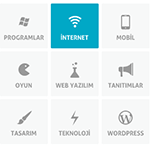 CSS3 ile Geçiş Efekti (Transition) Kullanarak Windows 8 Tarzında Kutucuklar Hazırlamak
CSS3 ile Geçiş Efekti (Transition) Kullanarak Windows 8 Tarzında Kutucuklar Hazırlamak Photoshop ile Yazıları Resimle Kaplama
Photoshop ile Yazıları Resimle Kaplama Flat ve Vektörel Tasarım Kiti
Flat ve Vektörel Tasarım Kiti Photoshop ile Fotoğraflara Su Damlacıkları Ekleyin
Photoshop ile Fotoğraflara Su Damlacıkları Ekleyin Photoshop Action (.atn) Dosyaları Nasıl Kurulur ve Çalıştırılır?
Photoshop Action (.atn) Dosyaları Nasıl Kurulur ve Çalıştırılır? Photoshop Çiçek Patternleri
Photoshop Çiçek Patternleri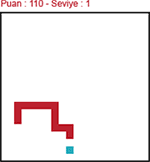 jQuery ile Yılan Oyunu
jQuery ile Yılan Oyunu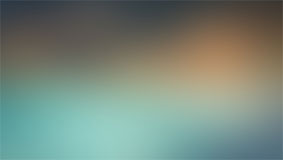 Ücretsiz 15 Adet Blurred (Bulanık) Arkaplan
Ücretsiz 15 Adet Blurred (Bulanık) Arkaplan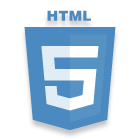 HTML5 ile Blog Hazırlamak
HTML5 ile Blog Hazırlamak Photoshop ile Instagram Early Bird Filtresi
Photoshop ile Instagram Early Bird Filtresi Balsamiq nedir? Nasıl kullanılır?
Balsamiq nedir? Nasıl kullanılır? iPhone’da “Mesajlara Girilmiyor” hatası nasıl çözülür?
iPhone’da “Mesajlara Girilmiyor” hatası nasıl çözülür? Photoshop’a Alternatif 10 Resim Editörü
Photoshop’a Alternatif 10 Resim Editörü